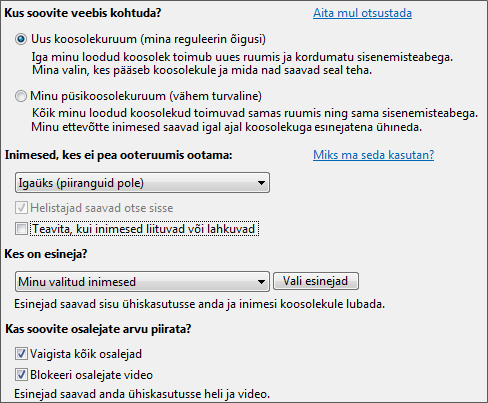Kui häälestate paljude osalejatega koosolekut, saate hõlpsasti hallatavate ja sujuvate koosolekute korraldamiseks vajalikke suvandeid muuta.
Skype‘i ärirakenduse (Lync) koosolekule saab kutsuda kuni 250 osalejat.
-
Avage Outlook ja seejärel oma kalender.
-
Klõpsake Outlooki lindil nuppu Uus koosolek

-
Häälestage koosolek tavapärasel viisil. Selleks tehke järgmist.
-
Tippige väljale Adressaat kutsutute meiliaadressid või leviloendi pseudonüüm.
-
Tippige tekst väljale Teema ja valige väljadel Alguskellaaeg ning Lõpuaeg soovitud aeg.
-
Tippige koosolekualale päevakord, kuid jälgige, et te ei muudaks Skype‘i ärirakenduse (Lync) koosoleku teavet.
Seejärel kohandage koosoleku suvandeid.
-
Klõpsake menüülindil nuppu Koosoleku suvandid.
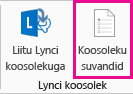
-
Valige jaotises Kus soovite veebis kohtuda? käsk Uus koosolekuruum.
-
Valige jaotises Inimesed, kes ei pea ooteruumis ootama suvand Kõik ning märkige ruut Helistajad saavad otse sisse.
Nii saavad inimesed teie koosolekule otse sisse pääseda ja te ei pea neid käsitsi lubama. Koosolek saab toimuda katkestusteta.
-
Veenduge, et ruut Teavita, kui inimesed liituvad või lahkuvad oleks tühi.
-
Valige jaotises Kes on esineja? suvand Minu valitud inimesed.
-
Klõpsake käsku Vali esinejad ning paigutage soovitud isikud rühmast Osaleja rühma Esineja ning klõpsake nuppu OK. Võtke arvesse, et kõigil esinejatel on koosoleku täieliku juhtimise õigus.
-
Märkige ruudud Keela sõnumside, Vaigista kõik osalejad ja Blokeeri osalejate videod.
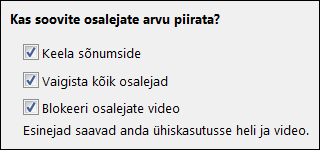
Koosolek ongi häälestatud! Klõpsake koosoleku suvandite aknas nuppu OK ja saatke kutsed teele. Lugege kindlasti enne koosolekut läbi ka teema Lynci koosoleku head tavad.